MBR和GPT各自是什么?请阅读本文,迅速掌握GPT与MBR的差异,帮助您轻松选择合适的磁盘分区类型!
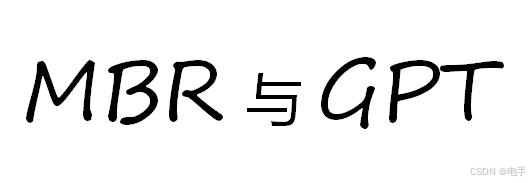
用户案例
"我刚购买了一块新的硬盘,在正式使用之前需通过磁盘管理工具对其进行初始化。在这过程中,系统提示我选择磁盘分区类型,MBR和GPT之间我该如何选择呢?谁能告诉我GPT与MBR的不同之处?提前感谢大家!"
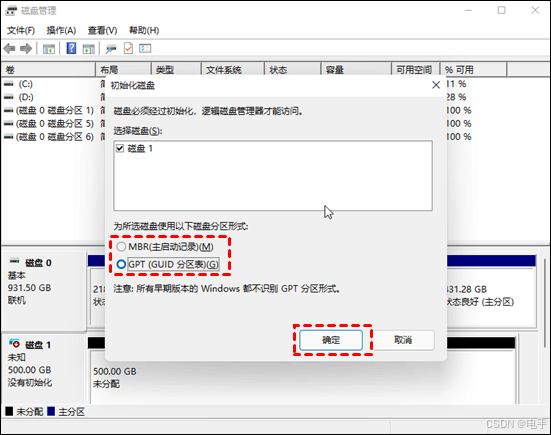
相信许多人在初始化磁盘时都会碰到这个问题,往往不确定选择GPT还是MBR,因此难以做出决定。别担心,接下来我们将详细解析MBR与GPT之间的区别,帮助您在初始化磁盘时能够迅速且准确地选择。
GPT,全称为全局唯一标识分区表,是一种用于标识磁盘分区的信息格式。而MBR则代表主引导记录,是另一种磁盘分区方案。相对而言,MBR的出现时间要早于GPT。
GPT作为新一代分区格式,在分区大小和数量等方面具有明显优势。如果您的电脑采用UEFI引导模式,那么您只能使用GPT格式的磁盘。此外,Windows 11操作系统不支持传统的引导模式,因此使用GPT磁盘是安装Windows 11的基本条件。如果您希望将Windows 10升级至Windows 11,务必将MBR磁盘转换为GPT格式。
GPT和MBR的主要区别
MBR磁盘与GPT磁盘均可用作基本磁盘或动态磁盘,它们的具体区别在哪里呢?请继续阅读以下内容。
- GPT支持超过2TB的硬盘,而MBR不支持。
- GPT分区格式允许单个卷达到18TB,并且每块磁盘可以有多达128个分区;而MBR则仅支持2TB的卷,并限制每块磁盘4个主分区(或3个主分区和一个扩展分区以及无限逻辑分区)。
- GPT在性能上更胜一筹,这归功于其分区表的复制和循环冗余校验(CRC)保护机制。与MBR分区不同,GPT将系统相关的关键信息存储于分区中,而非未分区或隐藏的扇区。
- GPT拥有冗余的主分区表和备份分区表,这可以提升分区数据结构的完整性。
通常,MBR与BIOS(MBR+BIOS)和GPT与UEFI(GPT+UEFI)是紧密结合的。这在某些操作系统(如Windows)中是必要的,但对于其他系统(如Linux)则是可选的。
注意:如果计划将系统盘转换为GPT分区格式,请提前确保您的主板支持UEFI启动模式。
如何轻松地进行MBR和GPT之间的相互转换?
经过上文的学习,相信您对MBR和GPT磁盘分区形式已经有了一定的了解。在这种情况下,您可能需要转换当前磁盘的分区形式,比如从MBR转换为GPT,或从GPT转换为MBR。在Windows操作系统中,您可以通过两2种方法来实现这一转换:Windows内置的命令提示符和专业的磁盘分区管理软件。
方法1. 使用命令提示符转换MBR和GPT磁盘
对于那些具备较强电脑专业知识的人而言,命令提示符是一个很方便的工具。您可以通过几行短短的命令轻松实现MBR和GPT磁盘分区形式之间的相互转换。然而,使用命令提示符时需要注意一个重要的缺点:您需要先擦除磁盘,才能进行转换。这意味着目标磁盘上的所有数据将会消失。
因此,在进行任何转换操作之前,强烈建议您提前做好文件备份,以免造成重要数据的丢失。
步骤1 . 在搜索框中输入"cmd"并以管理员身份运行命令提示符。
步骤2 . 依次输入以下命令,并在每一行命令后按一次"回车"。
- diskpart
- list disk
- select disk #(#指的是您想转换的目标磁盘驱动器号)
- clean(清除磁盘)
- convert gpt(如果您想转换为mbr则输入convert mbr)
- exit
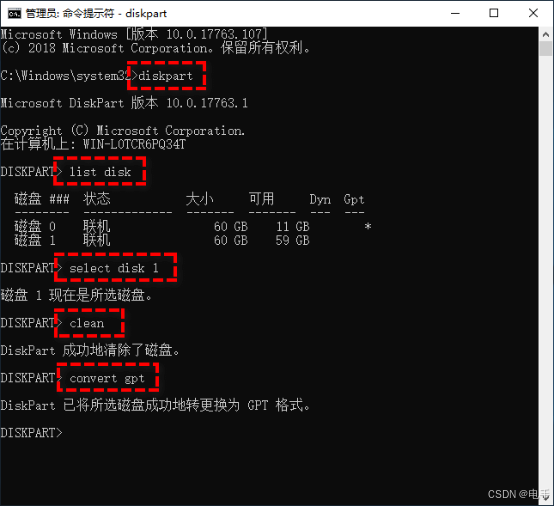
注意:您不能在正常运行Windows的环境下使用命令提示符转换系统磁盘分区形式。
方法2. 使用分区助手转换MBR和GPT磁盘(推荐)
命令提示符确实是一个实用的系统内置工具,但它只允许在空白磁盘上进行MBR和GPT的相互转换,这对已经存储了大量数据的用户而言并不友好。此外,使用命令提示符时操作风险较高,稍有不慎输错一个字符,就可能导致整个任务失败或数据丢失。
那么,是否有转换方法可以避免这些问题呢?当然!傲梅分区助手是一款功能强大的磁盘管理软件,能够在不丢失数据的情况下,轻松快速地进行GPT和MBR磁盘之间的转换。这款软件不仅操作界面友好,还有详细的指引,让用户能够更安全地进行磁盘分区管理。
- 打开傲梅分区助手,在主界面中右键点击想要转换的硬盘,然后选择"转换成GPT硬盘"。
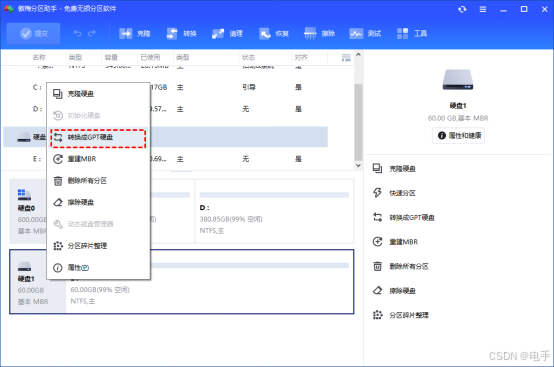
- 在弹出窗口中点击"确定 ",阅读提示内容之后点击"是"。
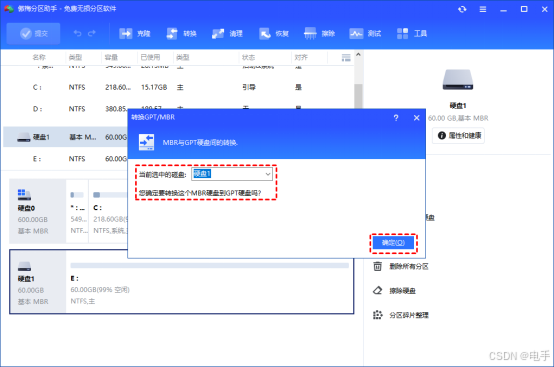
- 返回主界面,点击左上角"提交 "按钮以预览即将进行的任务,确认无误后点击"执行"即可。

总结
通过本文的学习,相信您对MBR和GPT磁盘分区形式已经有了初步的了解,并且心中也对自己应该选择哪种分区形式有了一定的想法。既然确定了方向,那么不妨立即下载安装傲梅分区助手,在它的帮助下,您可以轻松快速地完成GPT和MBR磁盘之间的转换。
除了转换功能,傲梅分区助手还是一款专业的磁盘分区管理软件,具备多种实用功能,包括:制作启动U盘、调整分区大小、转换FAT32和NTFS文件系统等。